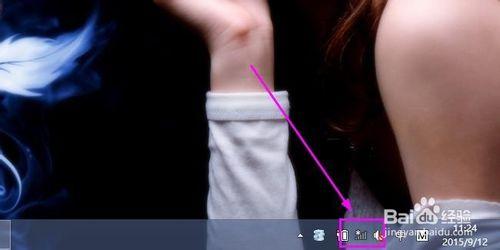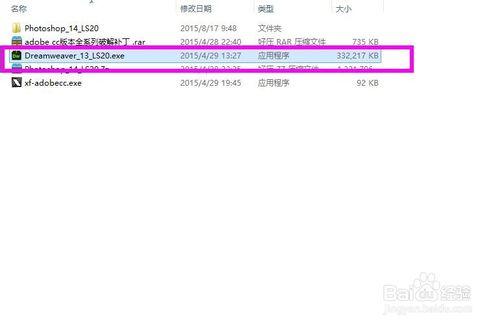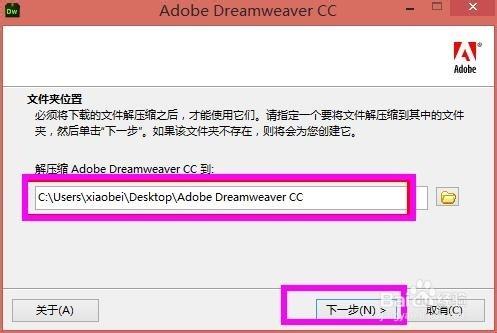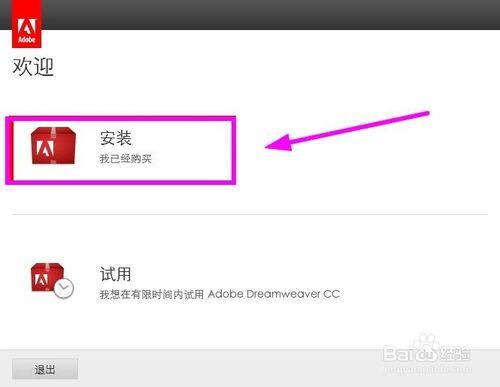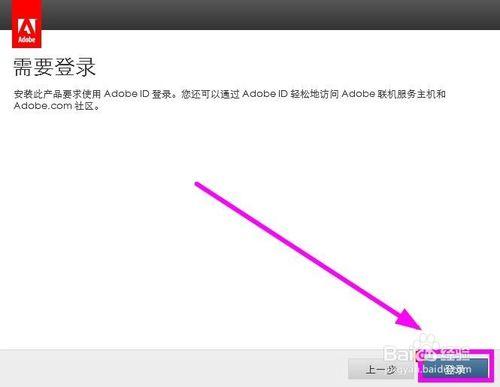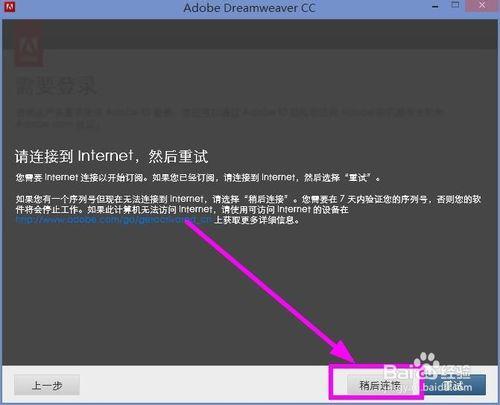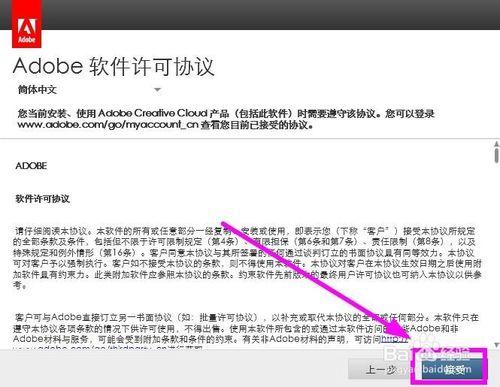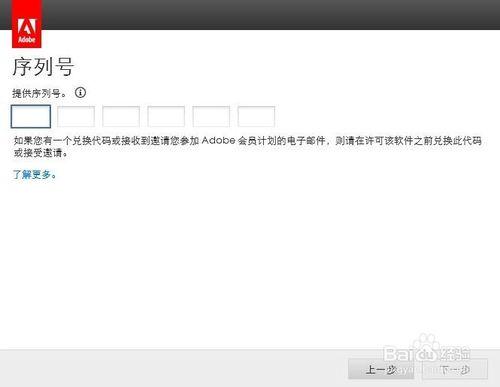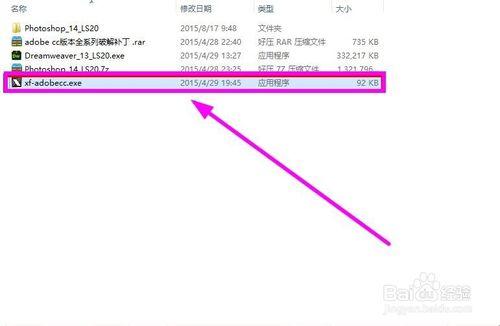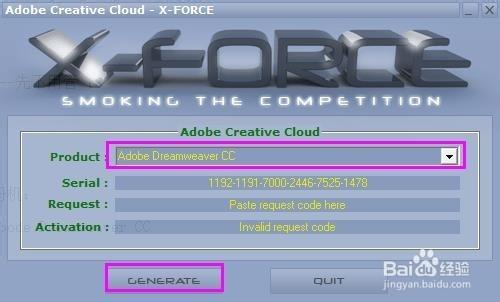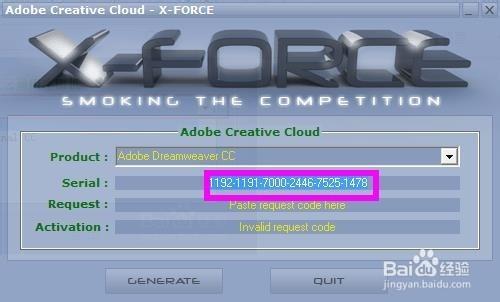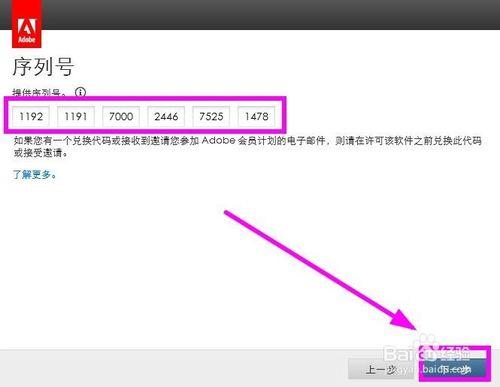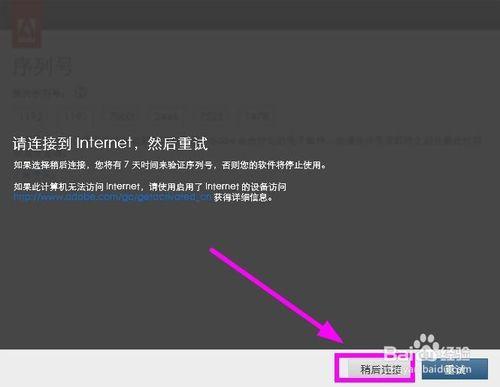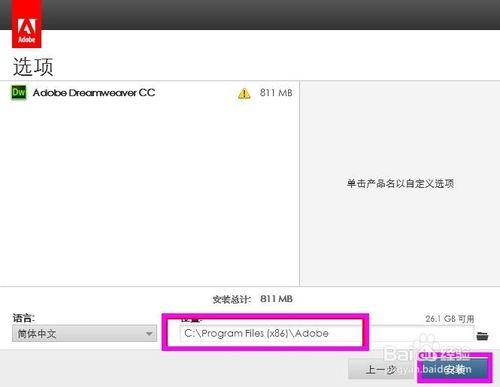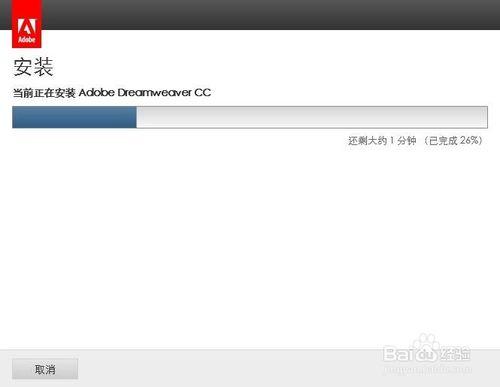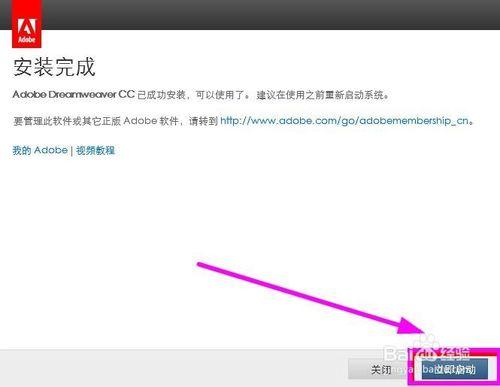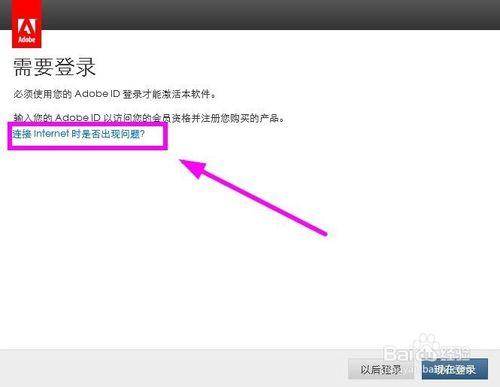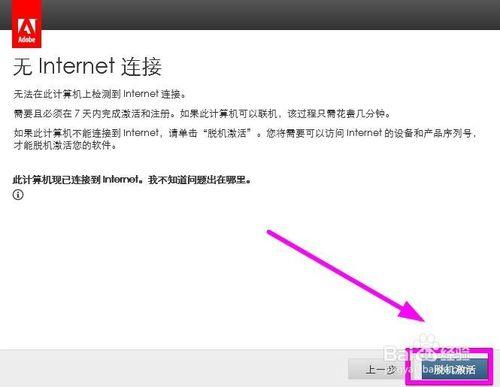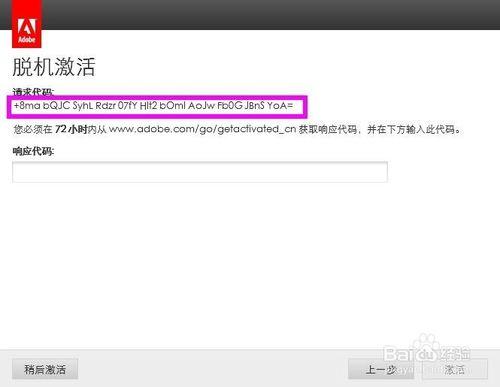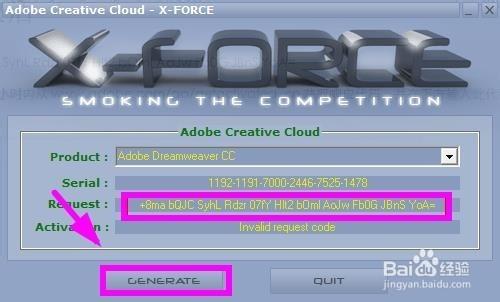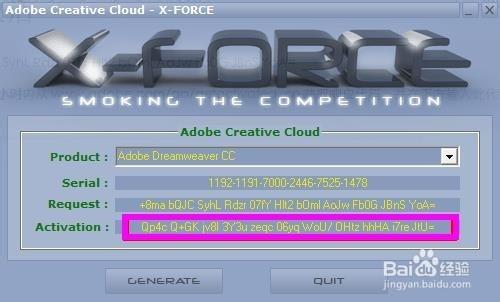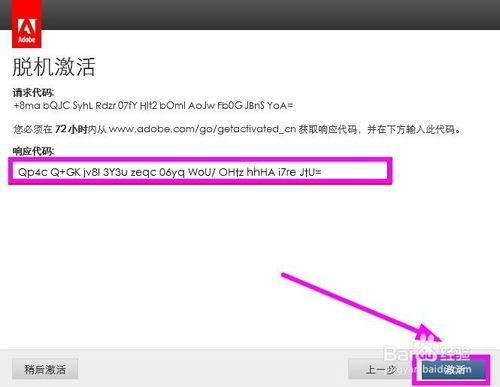Abode Dreamweaver CC在功能上修復了CS6中出現的選取程式碼不精準的問題,Edge Web Fonts和Edge Animate整合,支援CSS3和拖曳 jQuery UI Widget。今天小北和大家一起看看Abode Dreamweaver CC是如何安裝與啟用。
工具/原料
Abode Dreamweaver CC 下載: 密碼: vnhg
Abode CC 註冊機
方法/步驟
第一步,【斷開】網路;
第二步,【雙擊】下載的Abode Dreamweaver CC;
第三步,【設定】一個資料夾儲存的路徑(也可以儲存預設的),安裝完成可以刪除;
第四步,點選【安裝】;
第五步,點選【登陸】;
第六步,點選【稍後連線】;
第七步,點選【接受】;
第八步,提示輸入序列號(先不用管) ;
第九步,【開啟】註冊機;
第十步,【產品型別】選擇【Abode Dreamweaver CC】,然後點【生成】;
第十一步,將生成出來的【序列號】複製貼上到【第八步】Abode Dreamweaver CC提示的地方【下一步】,【【注意:不要關閉註冊機】】;
第十二步,點選【稍後連線】;
第十三步,【選擇】語言,【選擇】安裝路徑(可以保持預設),點選【安裝】;
第十四步,【正在安裝】中;
第十五步,【安裝完成】,點選【立即啟動】;
第十六步,點選【連線 Internet 時是否出現問題】;
第十七步,點選【離線啟用】;
第十八步,點選【生成請求程式碼】;
第十九步,【生成序列號】將生成出來的請求程式碼複製到註冊機裡面,點選生成;
第二十步,複製生成出來的【啟用碼】;
第二十一步,貼上到【響應程式碼】欄中點選【啟用】;
第二十二步,安裝啟用完成,可以關掉註冊機;
注意事項
【網路斷開】 【不要把註冊機關閉】
更多電腦軟體小技巧,IT小知識,可關注【enjoy北林野老】
您寶貴的一票會給小北很大的鼓勵,小北會和大家分享,交流,記錄學習的點點滴滴